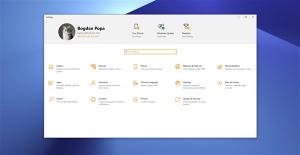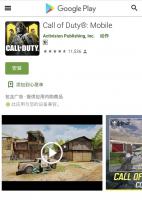Win10系统中除了关闭自动播放以外还能设置哪些默认行为?
2017-09-06 00:00:00 浏览:1179 作者:管理员
关闭自动播放(移动设备)是很多用户都会去在意的一项设置,这样虽然可以预防移动设备带来的病毒自启动,却也是失去了一项好玩的功能,而通过用户的自定义配置,控制移动设备的默认行为则可以更好的为用户打造诸多便利。  Win10系统中除了关闭自动播放以外还能设置哪些默认行为? 一、使用「设置」配置Win10自动播放 使用 Win10 中的「设置」对自动播放进行配置非常简单、容易: 1、在 Win10 中使用 Windows + I 快捷键打开「设置」— 点击「设备」选项 — 再点击左侧的「自动播放」条目。
Win10系统中除了关闭自动播放以外还能设置哪些默认行为? 一、使用「设置」配置Win10自动播放 使用 Win10 中的「设置」对自动播放进行配置非常简单、容易: 1、在 Win10 中使用 Windows + I 快捷键打开「设置」— 点击「设备」选项 — 再点击左侧的「自动播放」条目。 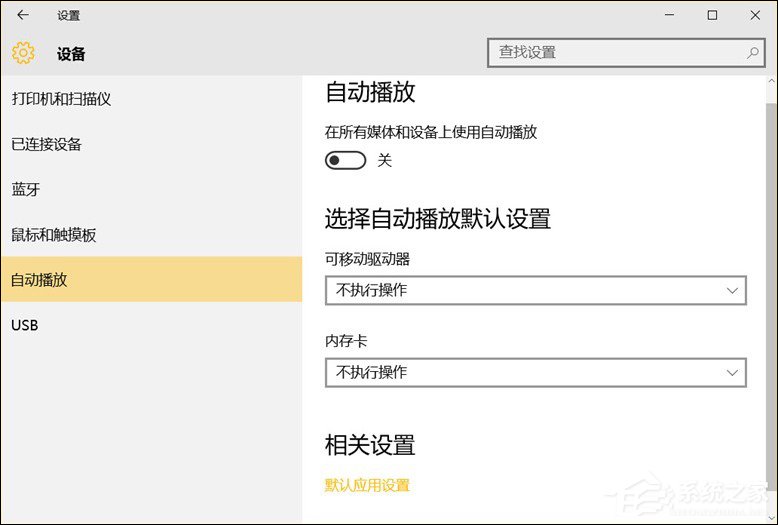 2、在右侧面板中我们可以配置「移动驱动器」「内存卡」等外设自动连接时的默认动作,由于我的电脑没有光驱,所以没有「CD/DVD」可选。要配置默认动作,只需在设备类型的下拉列表中指定相应动作选项即可。就我个人习惯而言,喜欢将自动播放配置为使用文件资源管理器打开分区。
2、在右侧面板中我们可以配置「移动驱动器」「内存卡」等外设自动连接时的默认动作,由于我的电脑没有光驱,所以没有「CD/DVD」可选。要配置默认动作,只需在设备类型的下拉列表中指定相应动作选项即可。就我个人习惯而言,喜欢将自动播放配置为使用文件资源管理器打开分区。 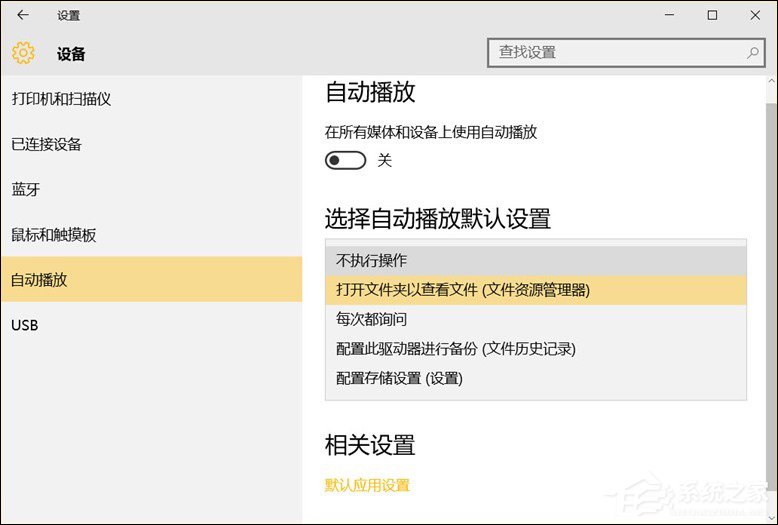 提示:如果你希望在设备插入时每次询问你需要的操作,可以选择「每次都询问」。如果需要关闭特定类型设备自动播放功能,可以其下拉列表中选择「不执行操作」。 3、有的用户为保系统安全或希望免打扰,可以直接关掉 Windows 的自动播放。
提示:如果你希望在设备插入时每次询问你需要的操作,可以选择「每次都询问」。如果需要关闭特定类型设备自动播放功能,可以其下拉列表中选择「不执行操作」。 3、有的用户为保系统安全或希望免打扰,可以直接关掉 Windows 的自动播放。 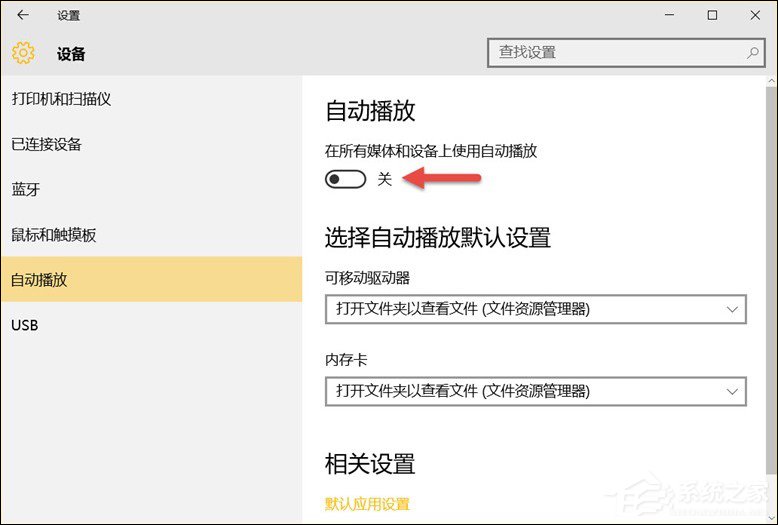 二、使用「控制面板」配置自动播放 如果你希望更加精细化地控制 Windows 的「自动播放」功能,还是需要回到控制面板当中进行设置。(看来微软想在 Win10 中完全抛弃控制面板的计划一时半会儿还无法达成。) 1、在 Win10 中使用 Windows + X + P 快捷键打开控制面板 — 搜索「自动播放」后打开。
二、使用「控制面板」配置自动播放 如果你希望更加精细化地控制 Windows 的「自动播放」功能,还是需要回到控制面板当中进行设置。(看来微软想在 Win10 中完全抛弃控制面板的计划一时半会儿还无法达成。) 1、在 Win10 中使用 Windows + X + P 快捷键打开控制面板 — 搜索「自动播放」后打开。 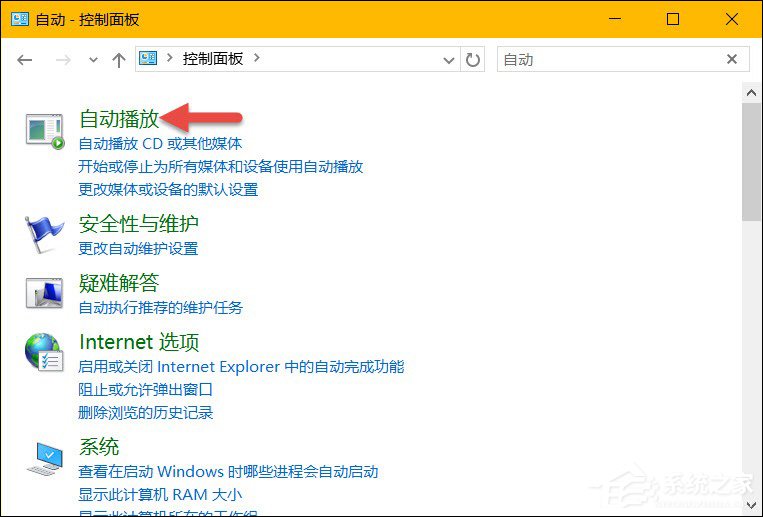 2、打开之后的配置与在「设置」中的配置类似,只是能够进一步对功能进行精细控制。
2、打开之后的配置与在「设置」中的配置类似,只是能够进一步对功能进行精细控制。 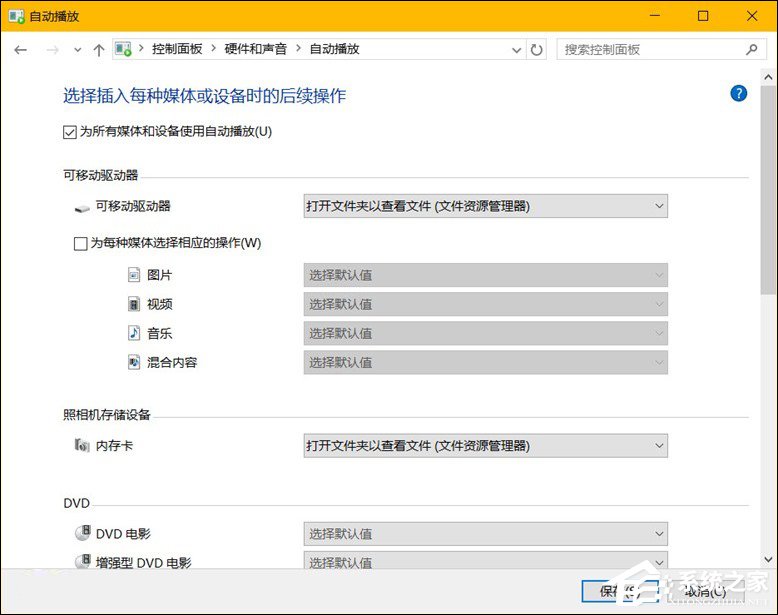 三、使用「组策略」配置自动播放 对于企业用户而言,管理员可通过域策略(GPMC)对「自动播放」功能进行广泛控制,对于使用专业版、教育版、企业版的 Win10 用户,也可以使用本地策略进行控制。 1、使用 Windows + R 快捷键打开「运行」— 执行 gpedit.msc 打开本地组策略编辑器。 2、导航到「计算机配置」—「Windows 设置」—「Windows 组件」—「自动播放策略」对右侧的相应策略应用编辑即可。
三、使用「组策略」配置自动播放 对于企业用户而言,管理员可通过域策略(GPMC)对「自动播放」功能进行广泛控制,对于使用专业版、教育版、企业版的 Win10 用户,也可以使用本地策略进行控制。 1、使用 Windows + R 快捷键打开「运行」— 执行 gpedit.msc 打开本地组策略编辑器。 2、导航到「计算机配置」—「Windows 设置」—「Windows 组件」—「自动播放策略」对右侧的相应策略应用编辑即可。 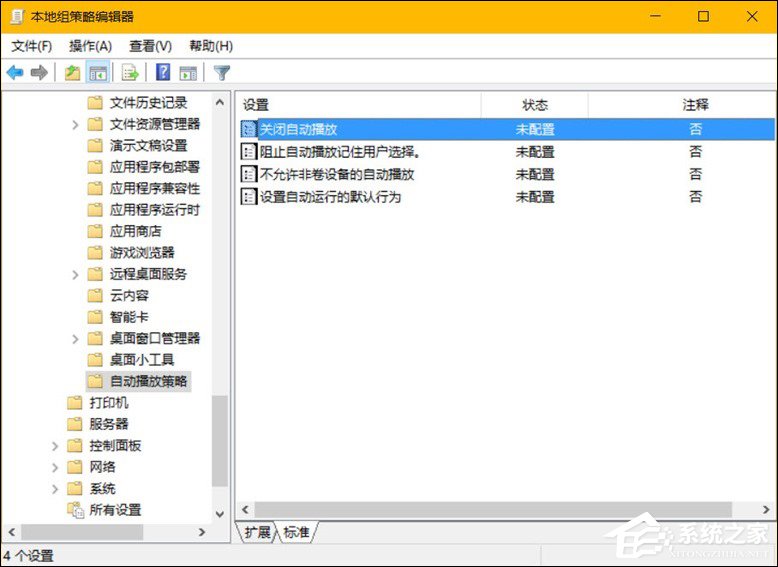 注意:域成员计算机的组策略默认刷新时间为 90 分钟,并有 0 – 30 分钟的随机偏移量,必要时管理员可以使用 gpupdate /force 在客户端进行强制手动刷新。 以上方法便是Win10除关闭自动播放外的默认行为介绍,打开移动设备自动播放功能可以提供更好的体验,这种妙趣一直都伴随着传奇色彩,比如插入U盘自动播放某一个视频(视频做成exe可不需要播放器的帮助,直接浮现在桌面上)。
注意:域成员计算机的组策略默认刷新时间为 90 分钟,并有 0 – 30 分钟的随机偏移量,必要时管理员可以使用 gpupdate /force 在客户端进行强制手动刷新。 以上方法便是Win10除关闭自动播放外的默认行为介绍,打开移动设备自动播放功能可以提供更好的体验,这种妙趣一直都伴随着传奇色彩,比如插入U盘自动播放某一个视频(视频做成exe可不需要播放器的帮助,直接浮现在桌面上)。